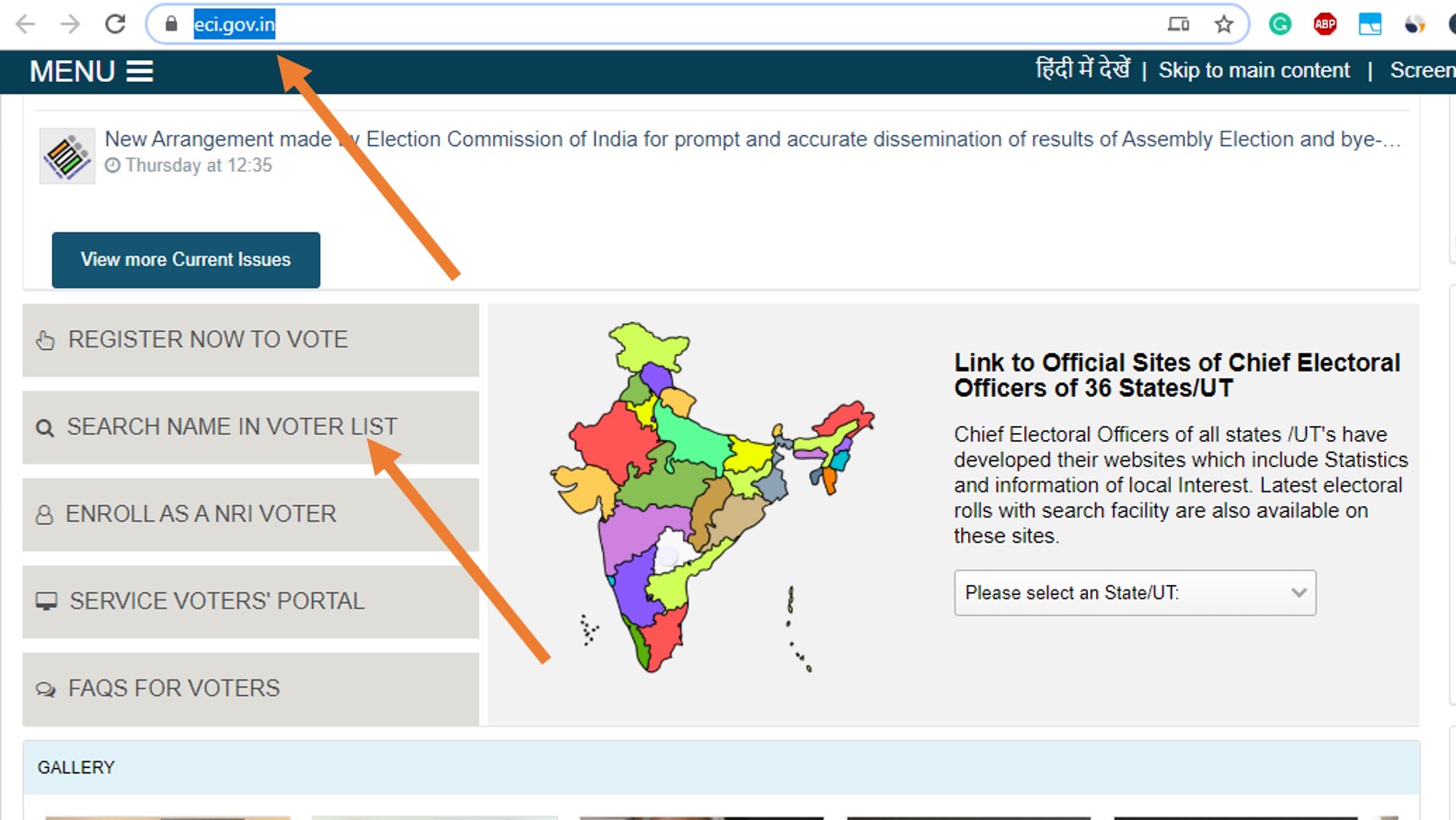Ανεβάζει η μπαταρία του φορητού σας υπολογιστή Dell; Το να γνωρίζετε πότε να το αντικαταστήσετε μπορεί να είναι δύσκολο αλλά όχι αδύνατο.
Για να μάθετε εάν η μπαταρία του φορητού υπολογιστή Dell σας χρειάζεται αντικατάσταση,επανεκκινήστε το σύστημακαι πατήστεF2για εκκίνηση του BIOS. Επιλέγω"Γενικός"και κάντε κλικ“Πληροφορίες μπαταρίας”για να δείτε την υγεία της μπαταρίας σας.
Για να σας διευκολύνουμε, έχουμε γράψει έναν περιεκτικό οδηγό για το πώς να γνωρίζετε εάν η μπαταρία του φορητού σας υπολογιστή Dell χρειάζεται αντικατάσταση με διάφορους τρόπους βήμα προς βήμα. Θα συζητήσουμε επίσης μερικούς τρόπους για να βελτιώσετε τη διάρκεια ζωής της μπαταρίας του φορητού σας υπολογιστή Dell.
Εάν δυσκολεύεστε να μάθετε εάν η μπαταρία του φορητού σας υπολογιστή Dell χρειάζεται αντικατάσταση, οι παρακάτω 3 μέθοδοι βήμα προς βήμα θα σας βοηθήσουν να προχωρήσετε γρήγορα στη διαδικασία.
Μέθοδος #1: Χρήση BIOS
Ακολουθήστε αυτά τα βήματα για να μάθετε εάν η μπαταρία του φορητού υπολογιστή σας χρειάζεται αντικατάσταση μέσω του BIOS.
- Κάντε κλικ στοWindowsεικονίδιο στον πίνακα εργαλείων, επιλέξτε"Κλείσιμο ή αποσύνδεση"και κάντε κλικ“Επανεκκίνηση”.
- Πατήστε τοΠλήκτρο F2στο πληκτρολόγιο για να μπείτε στην DellΜενού BIOS.
- Υπό"Ρυθμίσεις", κάντε κλικ"Γενικός"και επιλέξτε“Πληροφορίες μπαταρίας”για να ελέγξετε την υγεία της μπαταρίας σας.
- Η μπαταρία σας θα πρέπει να αντικατασταθεί εάν λέει ότι έχετευγεία της μπαταρίας είναι φτωχός.
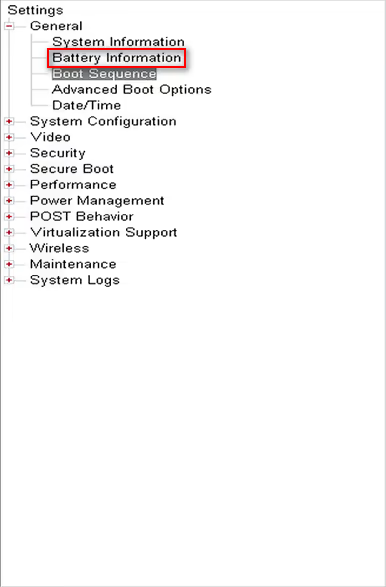
Μέθοδος #2: Χρήση SupportAssist
Εάν θέλετε να ελέγξετε την υγεία της μπαταρίας του φορητού υπολογιστή Dell μέσω του SupportAssist, ακολουθήστε τα παρακάτω βήματα.
- Κάντε κλικ στοεικονίδιο των Windowsστον πίνακα ελέγχου, αναζητήστε"SupportAssist"και ξεκινήστε το πρόγραμμα.
- Κλικ"Μπαταρία"υπό«Συσκευές συστήματος»για να ελέγξετε την υγεία της μπαταρίας.
- Αντικαταστήστε την μπαταρία σας εάνανάλυση μπαταρίας αποτυγχάνει.
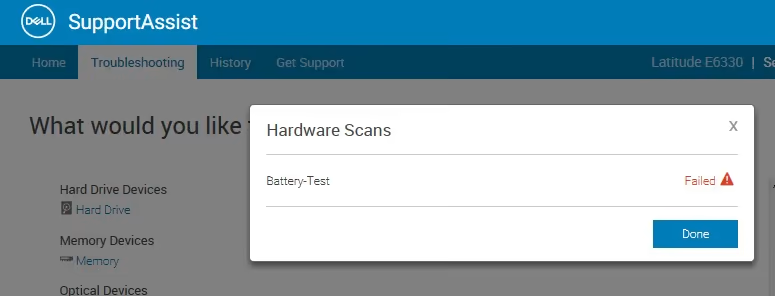
Μέθοδος #3: Χρήση των Διαδικτυακών Διαγνωστικών της Dell
Ακολουθήστε αυτά τα βήματα για να μάθετε εάν η μπαταρία του φορητού υπολογιστή σας χρειάζεται αντικατάσταση μέσω του Διαδικτυακού διαγνωστικού ελέγχου της Dell.
- Ανοίξτε απρόγραμμα περιήγησης ιστούστον φορητό υπολογιστή Dell και ανοίξτε τοΥποστήριξη Dell δικτυακός τόπος.
- Αφήστε τον ιστότοπο να αναγνωρίσει το σύστημά σας και κάντε κλικ«Διαγνωστικά».
- Κάντε κύλιση προς τα κάτω, κάντε κλικ"Επιλογή μεμονωμένου στοιχείου"υπό"Δοκιμή προσαρμοσμένου στοιχείου"και κάντε κλικ"Μπαταρία".
- Εάν η μπαταρίατο αποτέλεσμα της ανάλυσης είναι αρνητικό, αντικαταστήστε την μπαταρία σας.
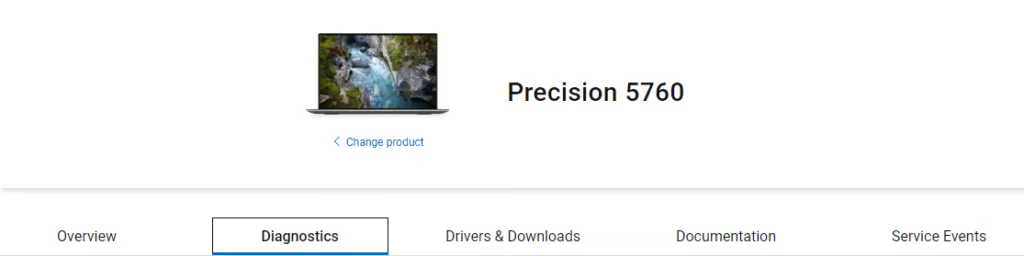
Μέθοδος #4: Έλεγχος κατανάλωσης μπαταρίας
Η ασυνήθιστη κατανάλωση μπαταρίας από το σύστημα Dell είναι ένα κοινό σημάδι αντικατάστασης και μπορείτε να το καταλάβετε με αυτά τα βήματα.
- Συνδέωτον παρεχόμενο φορτιστή στο φορητό υπολογιστή και την κύρια πηγή τροφοδοσίας.
- Αποσυνδέστεο φορτιστής μόλις φτάσει η μπαταρία100%.
- Εάν η μπαταρία του φορητού υπολογιστή σαςτελειώνει μέσα σε μια ώρα, ήρθε η ώρα να το αντικαταστήσετε!
Η μπαταρία του φορητού υπολογιστή Dell υποτίθεται ότι διαρκεί2 ώρες μετά την πλήρη φόρτιση, αν και ο χρόνος μπορεί να διαφέρει ανάλογα με τα διαφορετικά μοντέλα.
Μέθοδος #5: Έλεγχος χρόνου φόρτισης μπαταρίας
Ο χρόνος φόρτισης του φορητού υπολογιστή Dell είναι ένας ισχυρός δείκτης προβλημάτων μπαταρίας. Για να το καταλάβω αυτό,συνδέστε το φορτιστήστον φορητό υπολογιστή σας και παρατηρήστε πόσο χρόνο χρειάζεται για να φορτιστεί. Εάν η μπαταρία σαςχρειάζονται ώρες για φόρτιση και λεπτά για αποστράγγιση, δεν πρέπει να το σκεφτείτε δύο φορές να το αντικαταστήσετε!
Τυχαία ή απροσδόκητη διακοπή λειτουργίαςΤα προβλήματα στον φορητό υπολογιστή Dell μπορεί επίσης να σημαίνουν ότι η μπαταρία σας πρέπει να αντικατασταθεί σύντομα.
Βελτίωση της υγείας της μπαταρίας του φορητού σας υπολογιστή Dell
Δοκιμάστε αυτές τις 3 μεθόδους βήμα προς βήμα για να βελτιώσετε την υγεία της μπαταρίας του φορητού υπολογιστή Dell και να τη διατηρήσετε σε λειτουργία για μεγάλο χρονικό διάστημα.
Μέθοδος #1: Χρήση Εξοικονόμησης μπαταρίας
Με αυτά τα βήματα, μπορείτε να βελτιώσετε την υγεία και την απόδοση της μπαταρίας του φορητού υπολογιστή σας ενεργοποιώντας τη λειτουργία εξοικονόμησης ενέργειας.
- Κάντε κλικ στοεικονίδιο των Windowsστον πίνακα ελέγχου του φορητού υπολογιστή Dell.
- ΑνοιχτόΡυθμίσεις.
- Κλικ"Σύστημα".
- Κλικ“Ρεύμα & μπαταρία”.
- Επιλέξτε το επίπεδο στο οποίο θέλετε ενεργοποιήστε το“Εξοικονόμηση μπαταρίας”λειτουργία για να προκαλέσει λιγότερη προσπάθεια στην μπαταρία.
Θυμηθείτε ότι η ενεργοποίηση της λειτουργίας εξοικονόμησης μπαταρίας θα γίνειεπηρεάζουν την απόδοση του φορητού υπολογιστή σας.
Μέθοδος #2: Μείωση της φωτεινότητας και απενεργοποίηση δικτύων
Για να μεγιστοποιήσετε τη διάρκεια ζωής και την κατανάλωση της μπαταρίας του φορητού υπολογιστή Dell, μειώστε το επίπεδο φωτεινότητας με τον ακόλουθο τρόπο.
- Κάντε κλικ στοεικονίδιο των Windowsστον πίνακα ελέγχου του φορητού υπολογιστή Dell.
- ΑνοιχτόΡυθμίσεις.
- Κλικ"Σύστημα".
- Κλικ"Επίδειξη", προσαρμόστε το ρυθμιστικό για να μειώσετε τη φωτεινότητα και τελειώσατε.
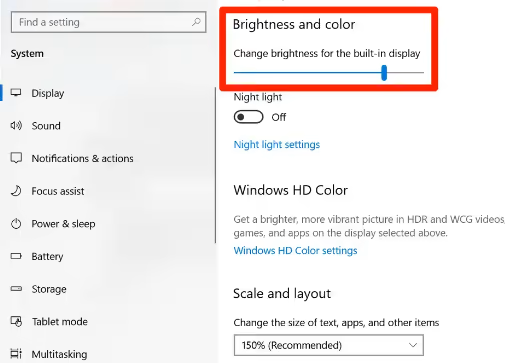
Μέθοδος #3: Κλείσιμο εφαρμογών
Ένας άλλος τρόπος για να ενισχύσετε την υγεία της μπαταρίας του φορητού υπολογιστή σας είναι να κλείσετε τις ανοιχτές εφαρμογές που δεν χρησιμοποιείτε με αυτά τα βήματα.
- Κάντε δεξί κλικστη γραμμή εργασιών του πίνακα ελέγχου των Windows και επιλέξτε"Έναρξη διαχείρισης εργασιών".
- Εναλλακτικά, πατήστε ταυτόχρονα τοΠλήκτρα Ctrl + Shift + Escστο πληκτρολόγιο Dell για να κατευθυνθείτε απευθείας στη Διαχείριση εργασιών.
- Υπό"Εφαρμογές", κάντε δεξί κλικ στις εργασίες που δεν εργάζεστε και επιλέξτε«Τέλος εργασίας».
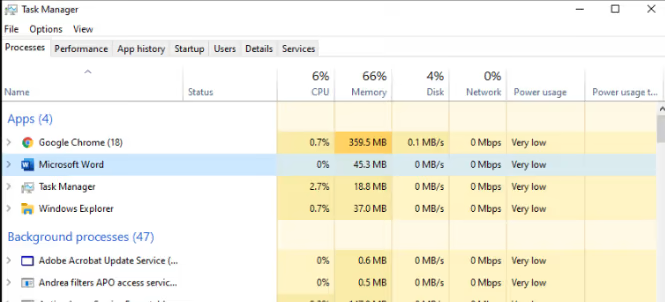
Περίληψη
Σε αυτόν τον οδηγό, συζητήσαμε πώς να γνωρίζετε εάν η μπαταρία του φορητού υπολογιστή Dell σας χρειάζεται αντικατάσταση, χρησιμοποιώντας διαφορετικές ρυθμίσεις και αναζητώντας διάφορα σημάδια. Έχουμε επίσης συζητήσει τρόπους για να βελτιώσετε την κατανάλωση της μπαταρίας του φορητού υπολογιστή σας και να αυξήσετε τη διάρκεια ζωής του.
Ας ελπίσουμε ότι το ερώτημά σας έχει απαντηθεί σε αυτό το άρθρο και τώρα μπορείτε να αντικαταστήσετε την μπαταρία του φορητού υπολογιστή σας την κατάλληλη στιγμή χωρίς δισταγμό.
Συχνές Ερωτήσεις
Μια νέα μπαταρία φορητού υπολογιστή Dell θα λειτουργεί τέλεια για το επόμενο18-24 μηνών. Για μπαταρίες φορητών υπολογιστών, είναι εξ ολοκλήρουφυσιολογικό να υποβαθμιστείμε το χρόνο. Θα πρέπει να αντικαταστήσετε την μπαταρία μόλις αρχίσετε να βλέπετε προειδοποιητικά σημάδια.
Για να μάθετε τον τύπο μπαταρίας φορητού υπολογιστή που θα αγοράσετε,αποσυνδέστε το και διαβάστε την ετικέτα. Οι περισσότερες μπαταρίες έχουν την περιγραφή τους που περιγράφει το είδος τους, γεγονός που σας διευκολύνει να αγοράσετε τη σωστή.